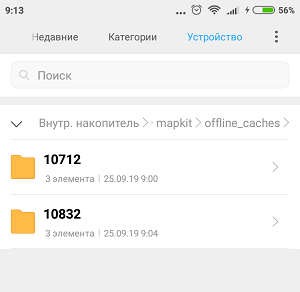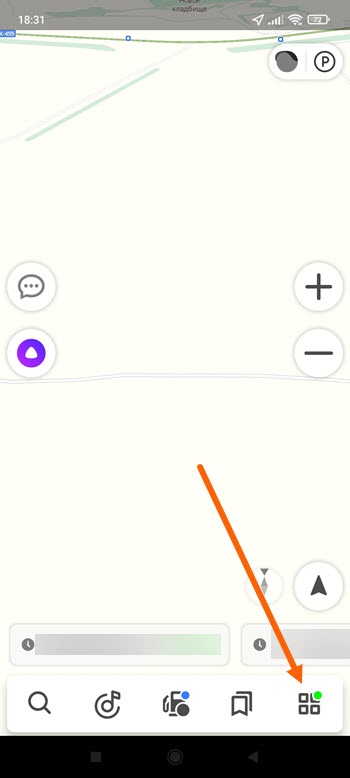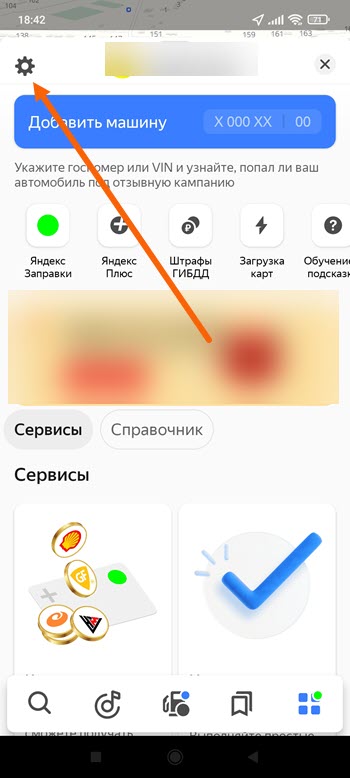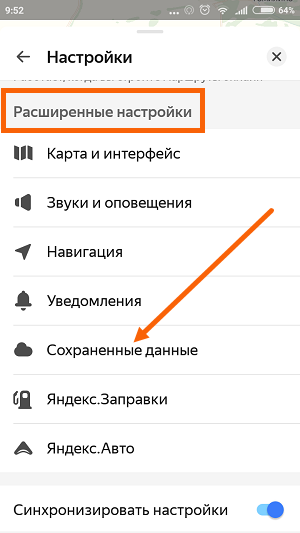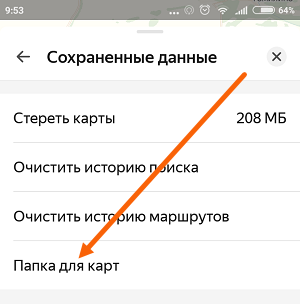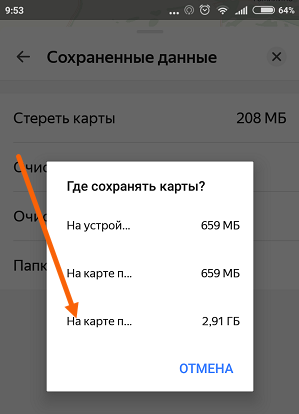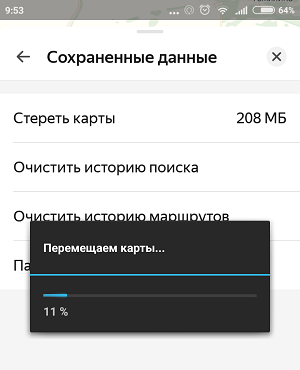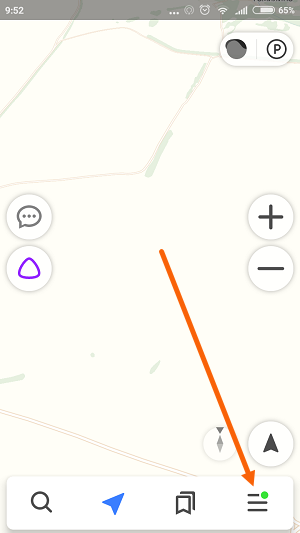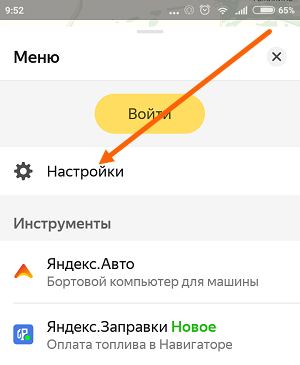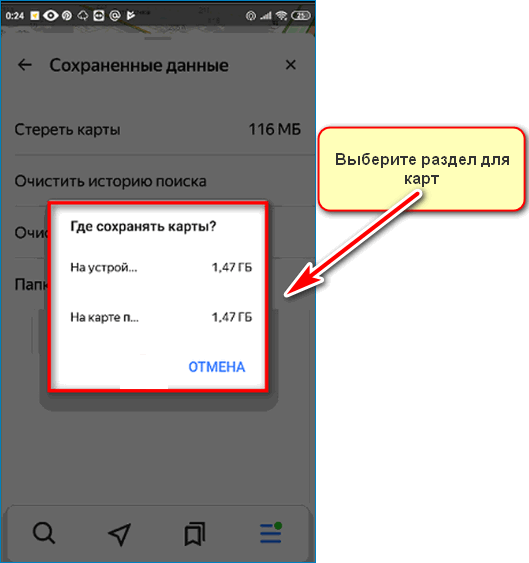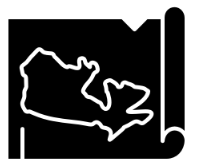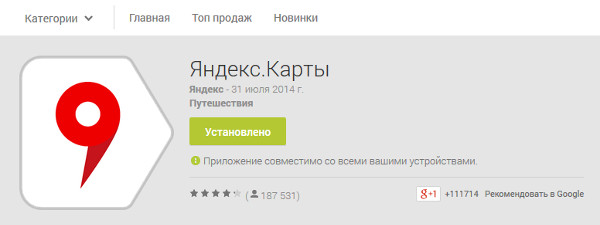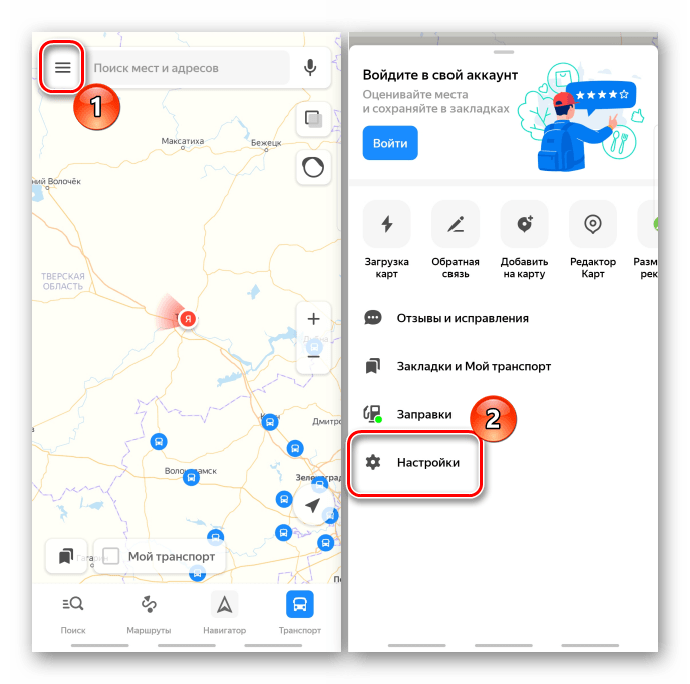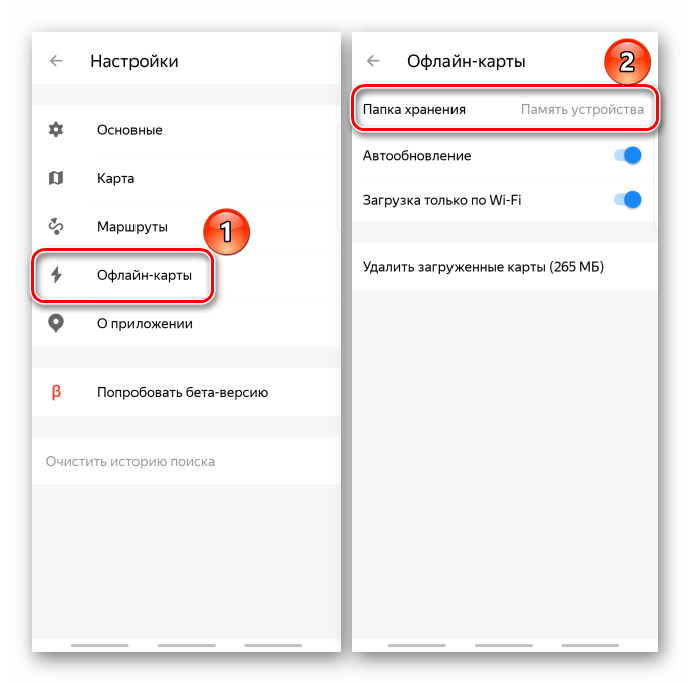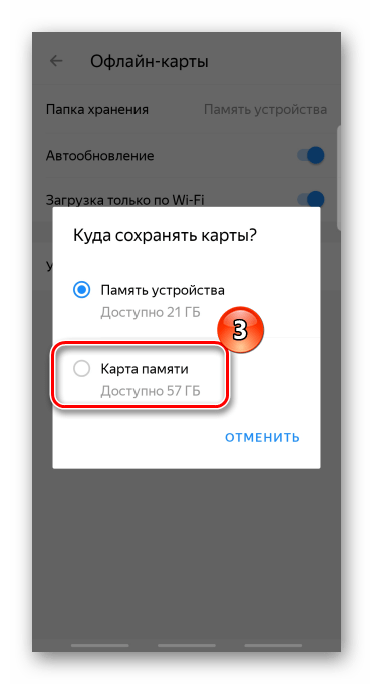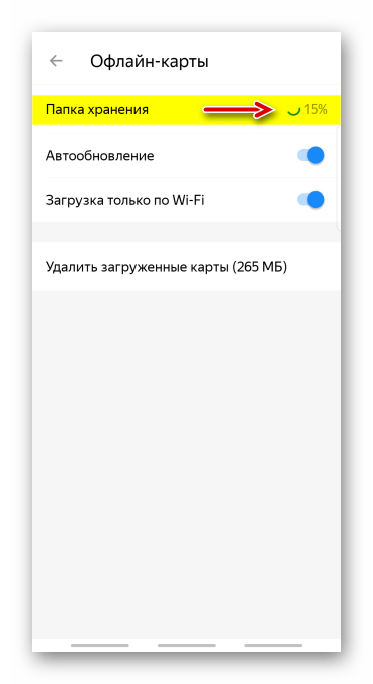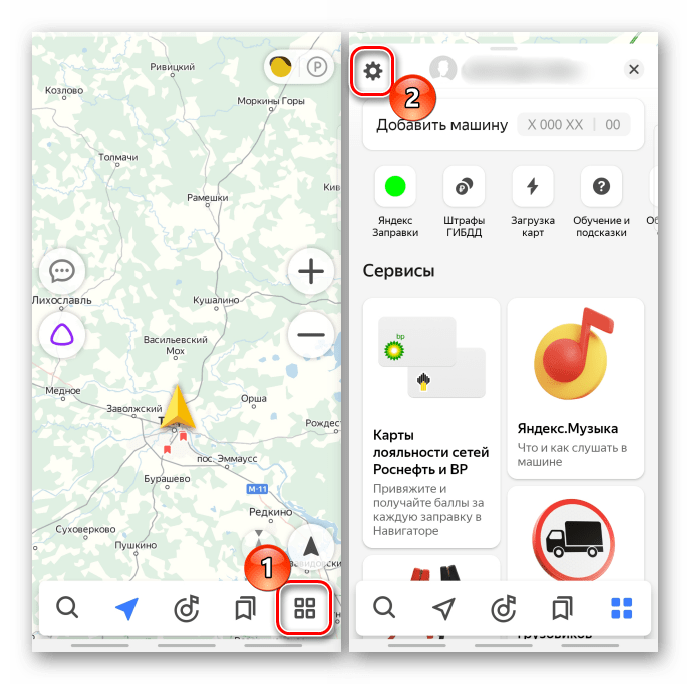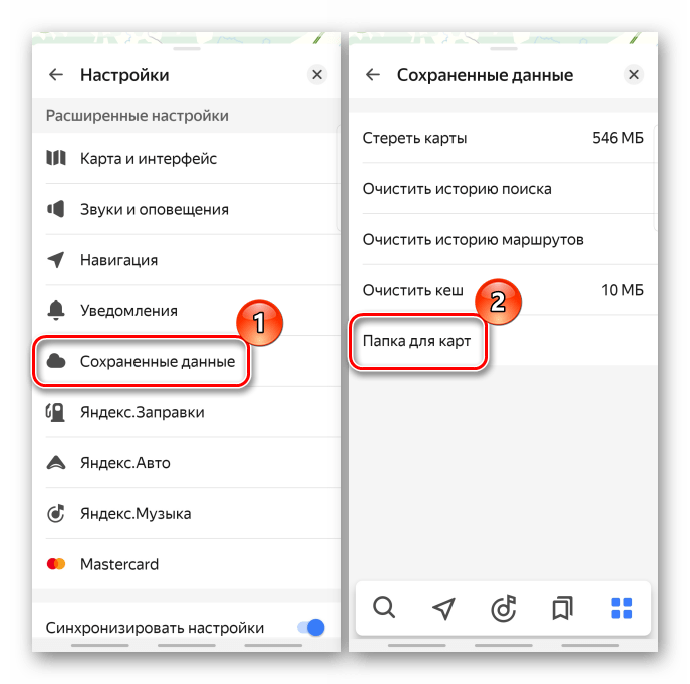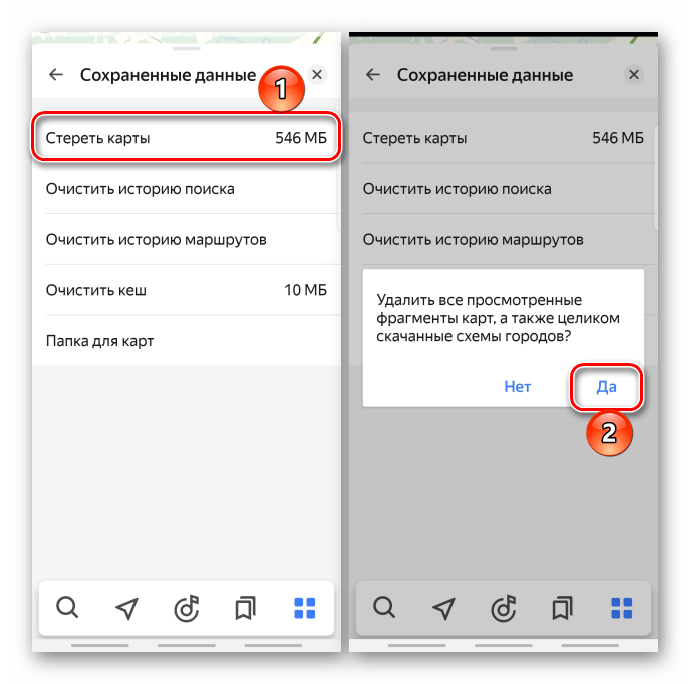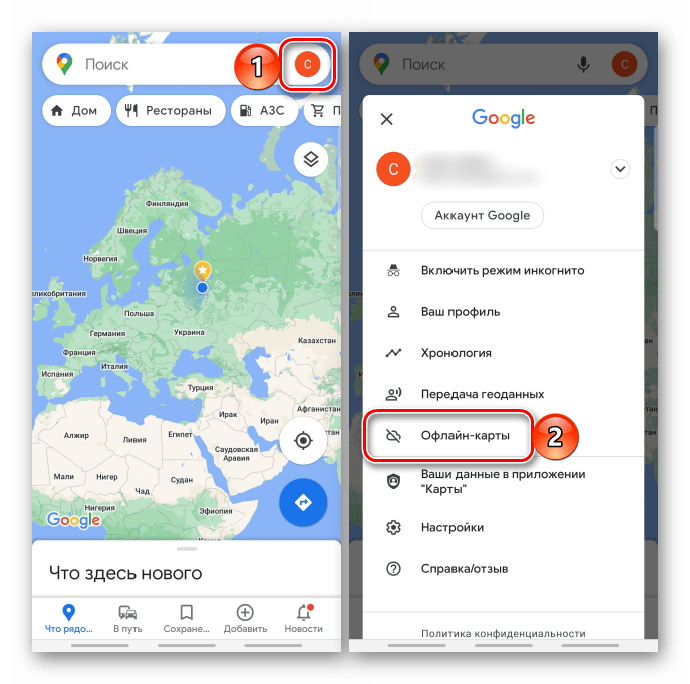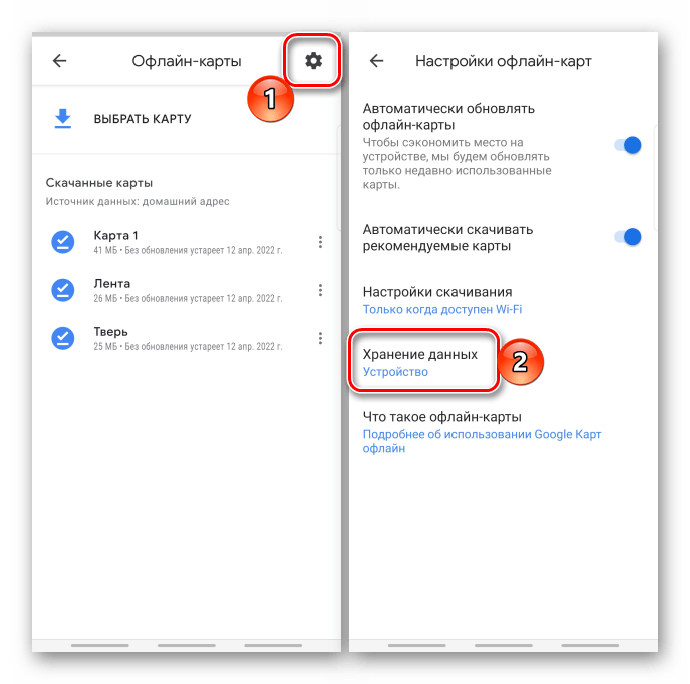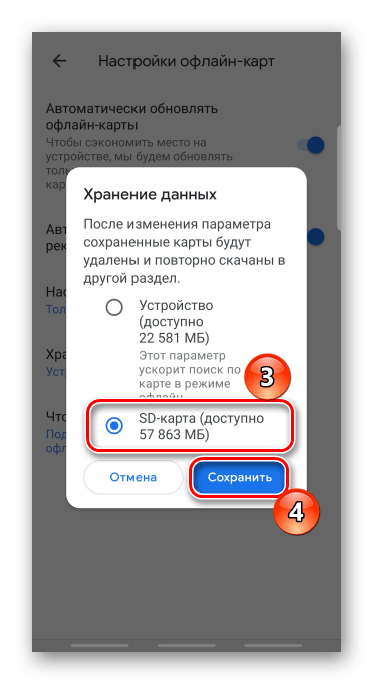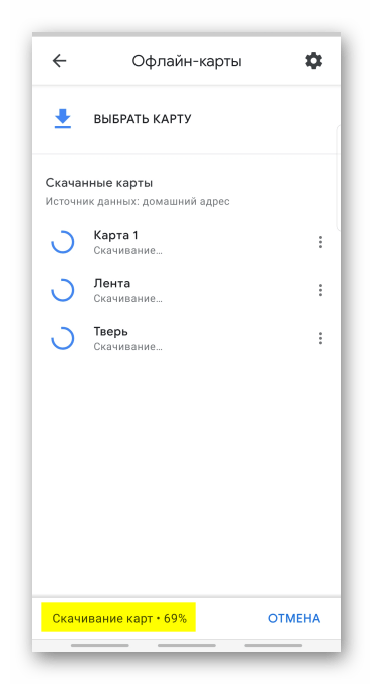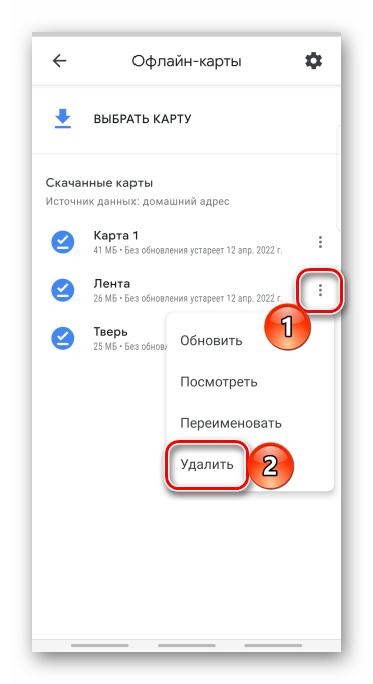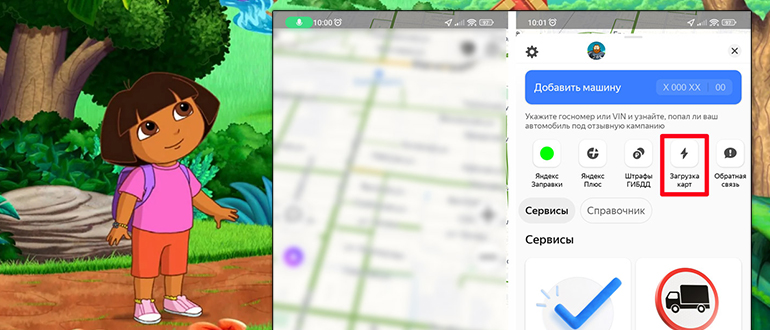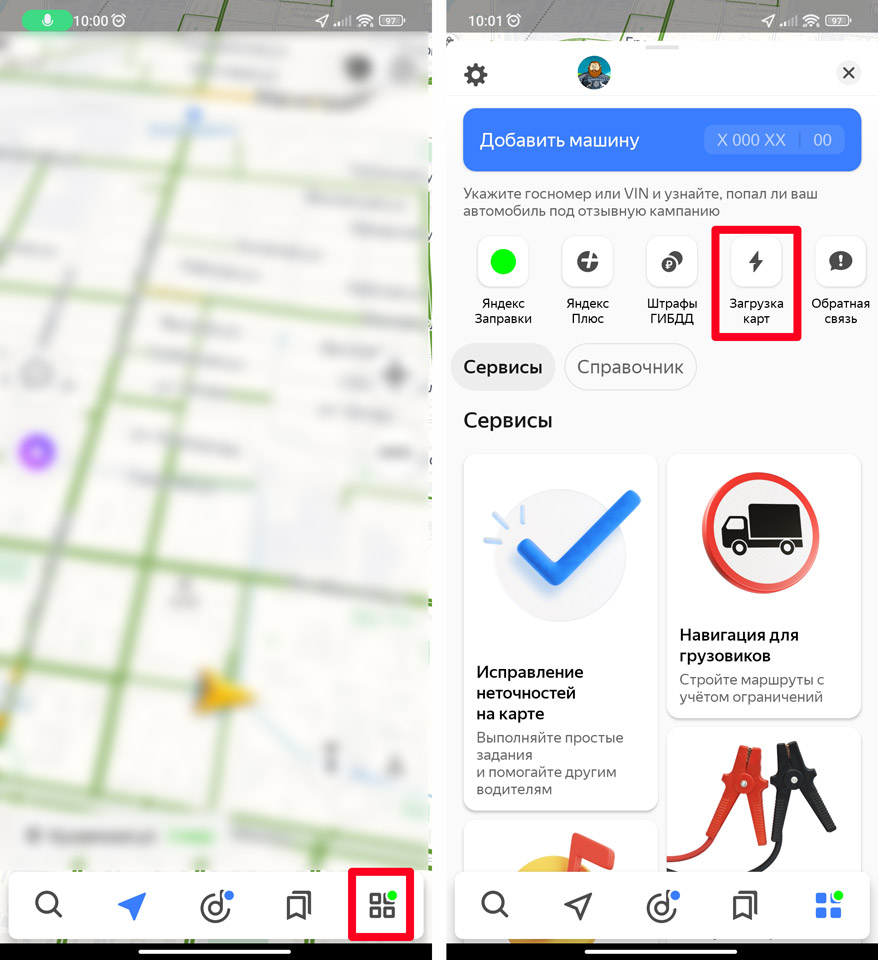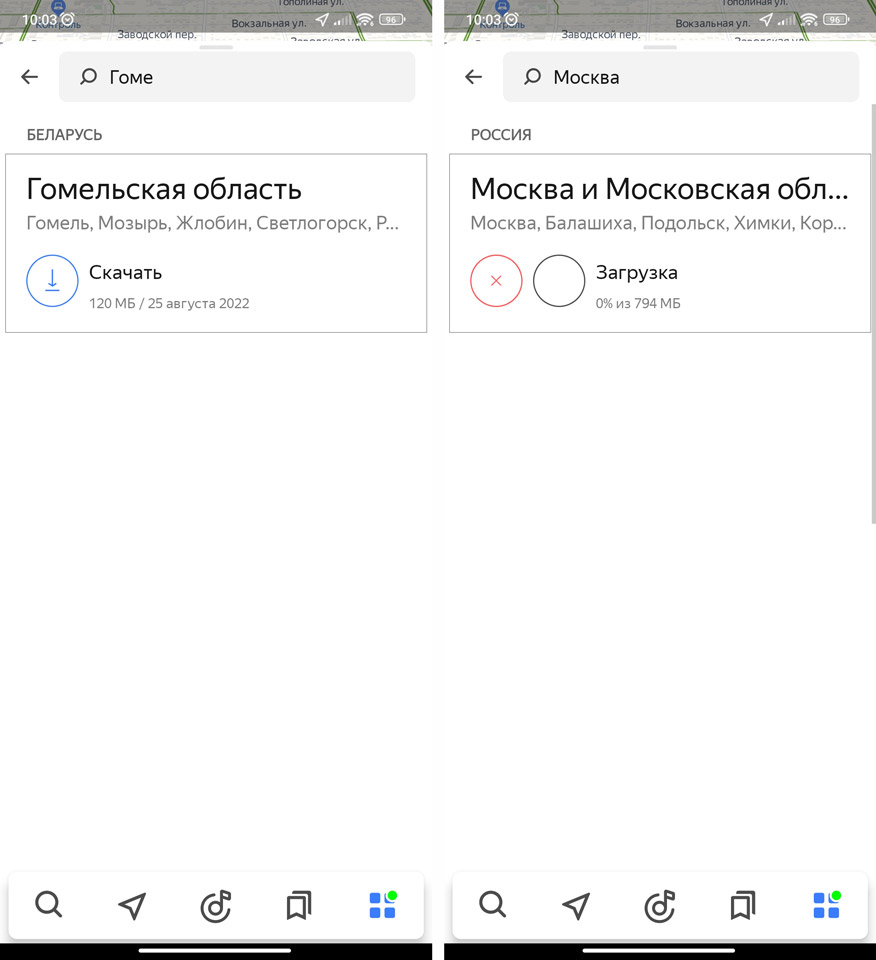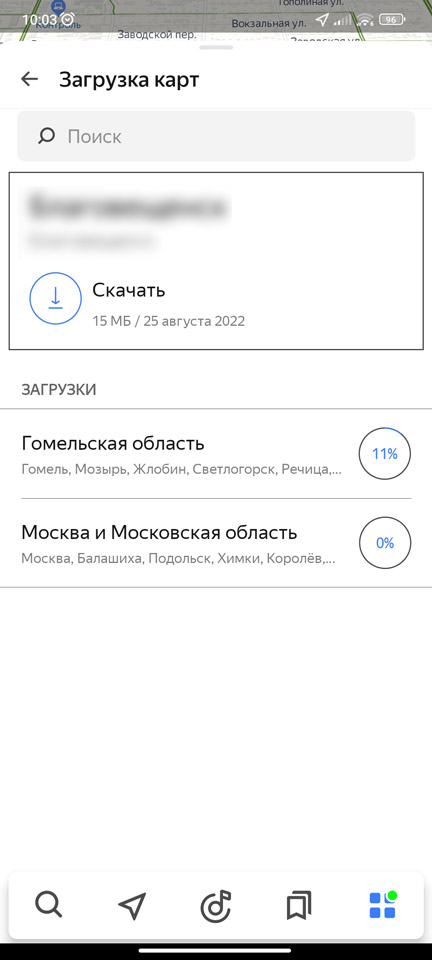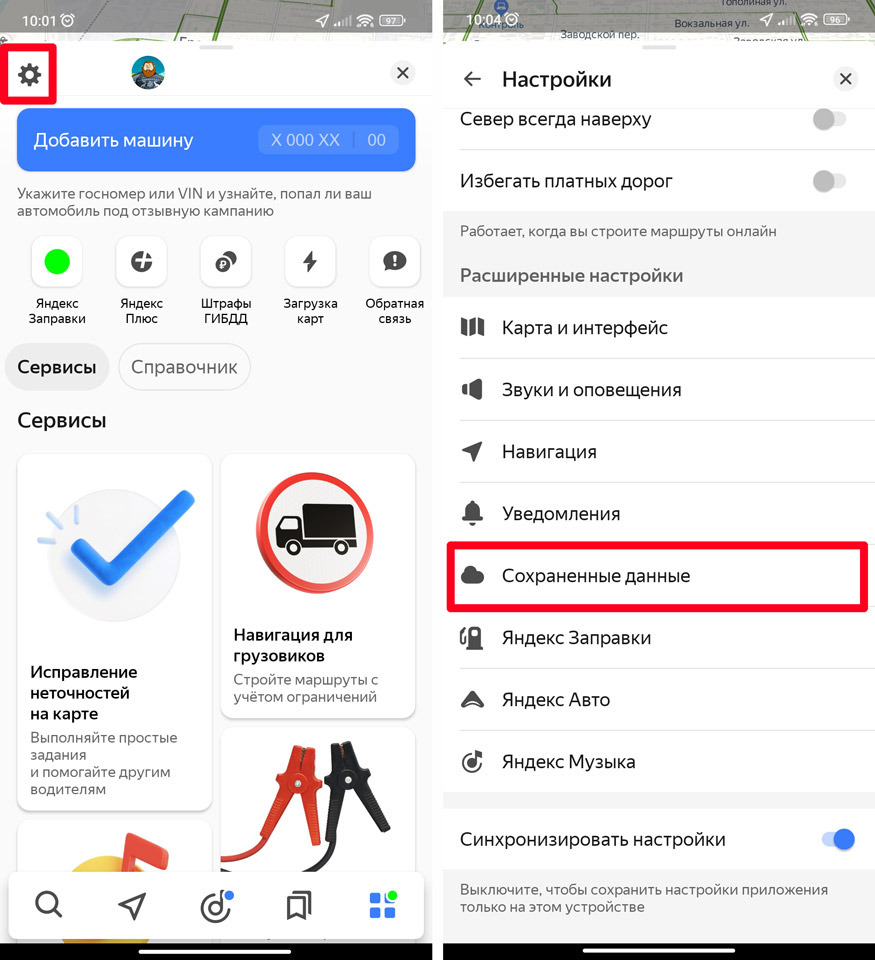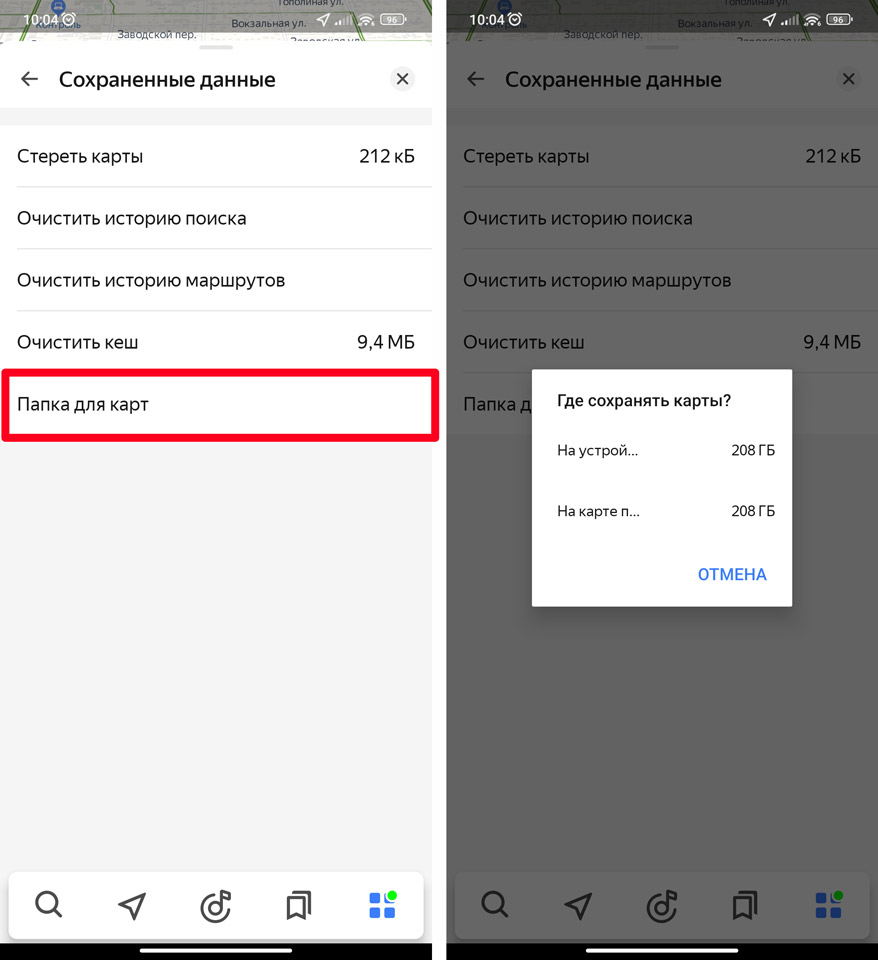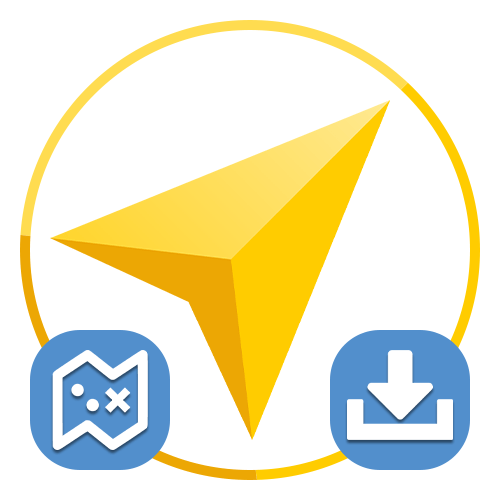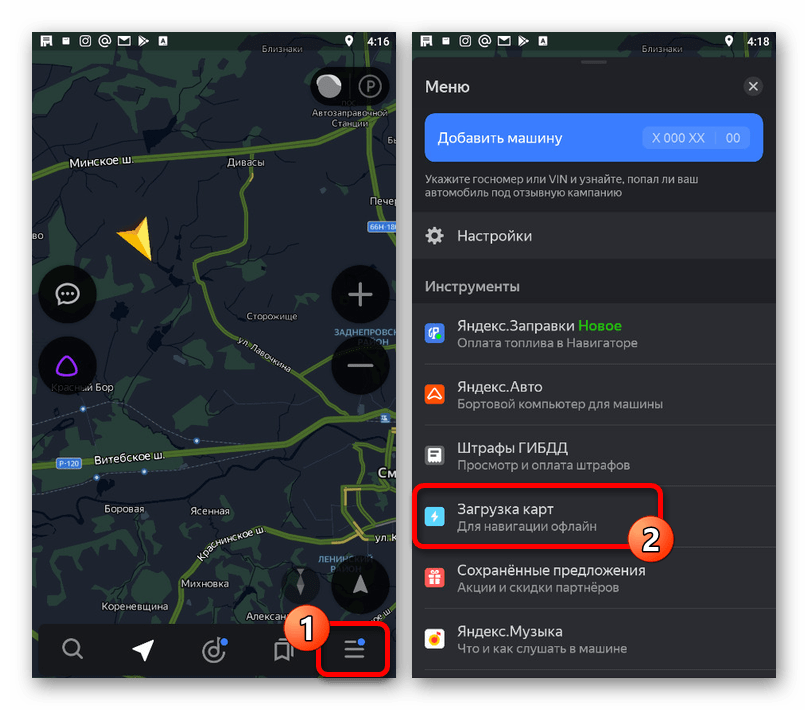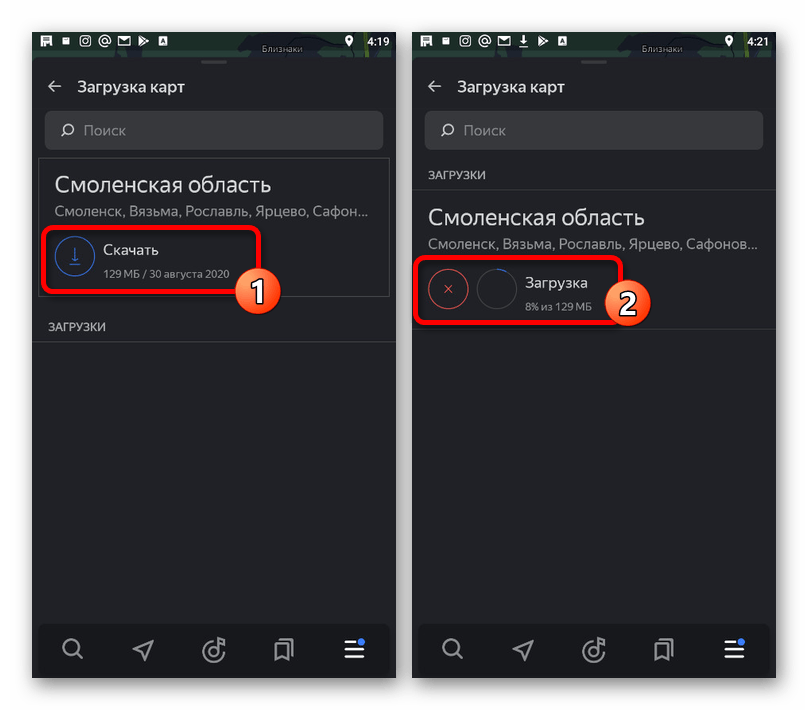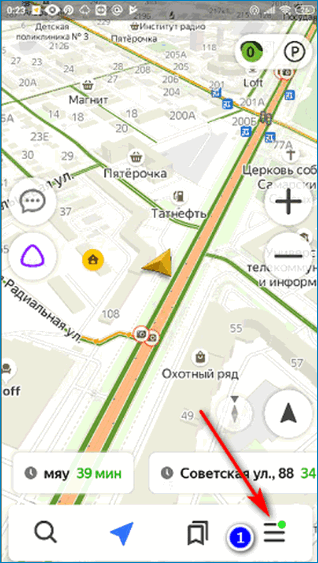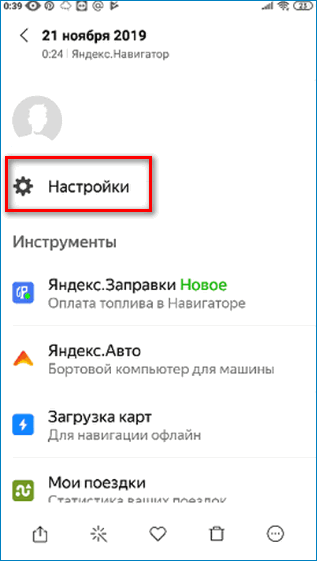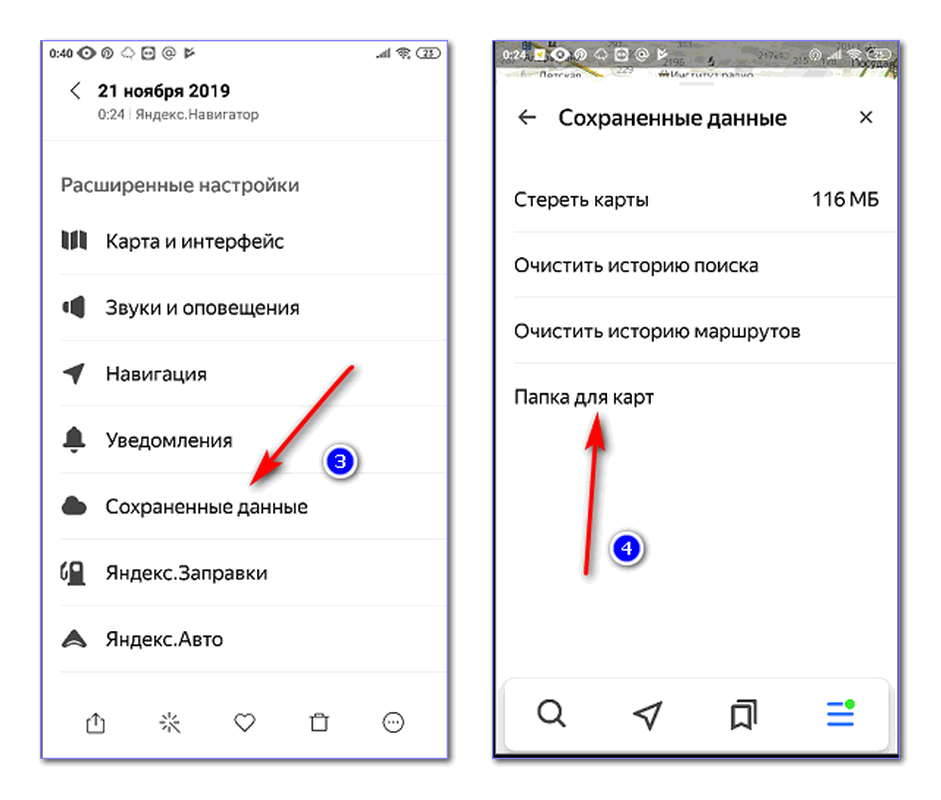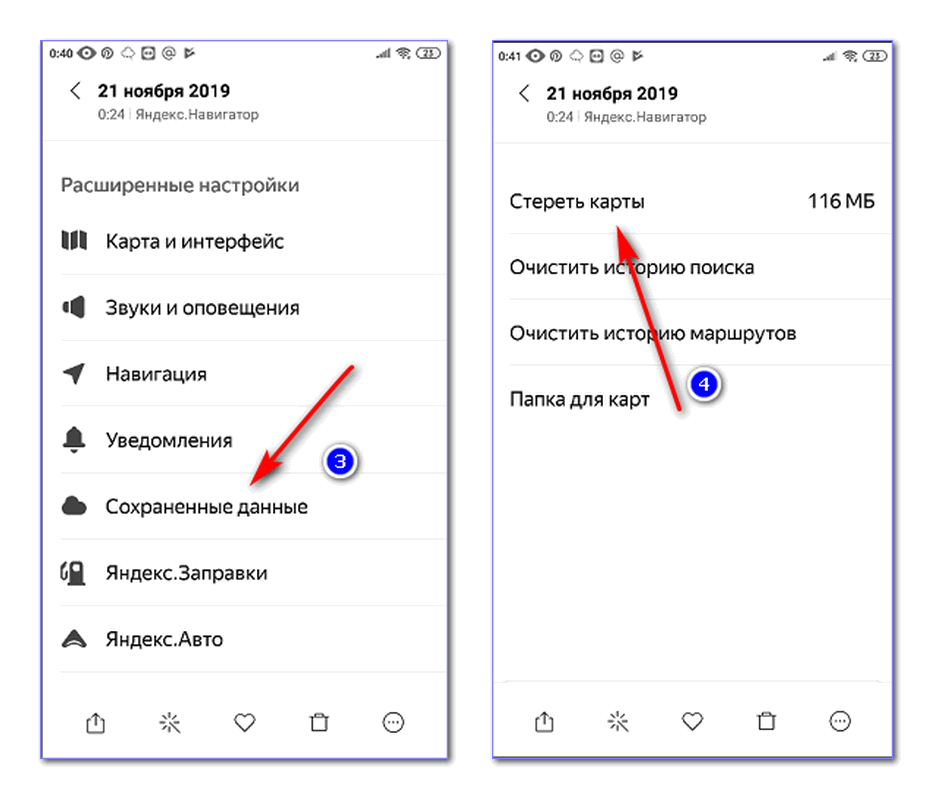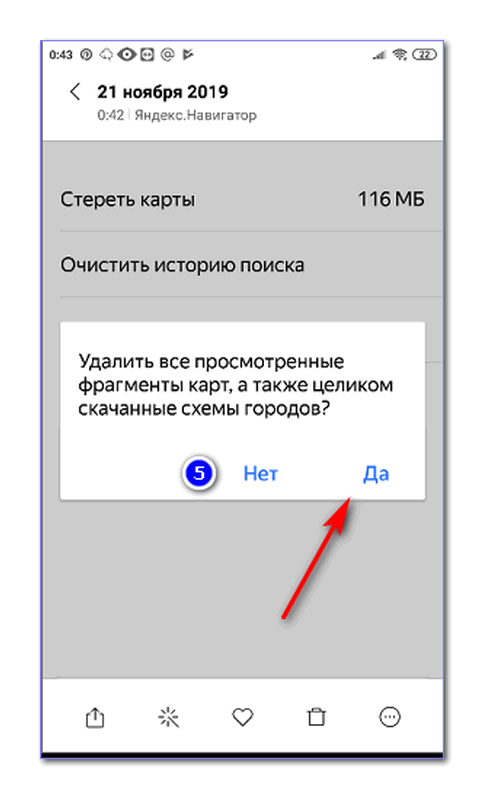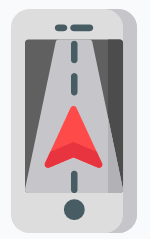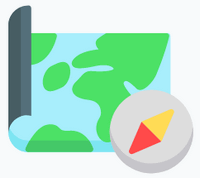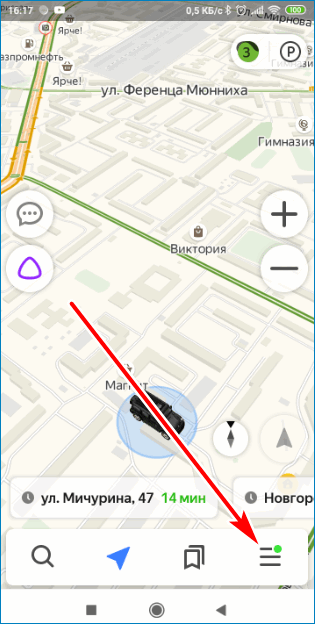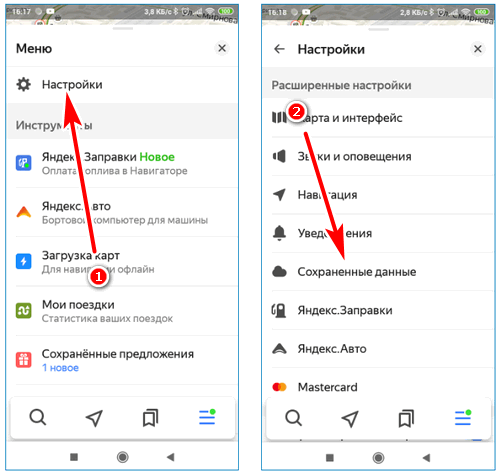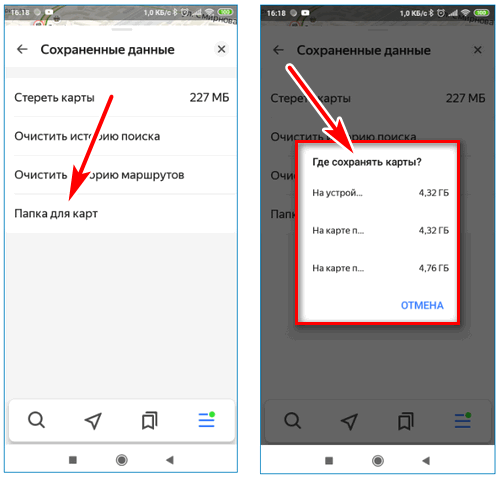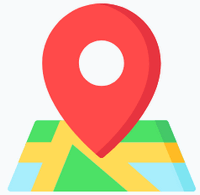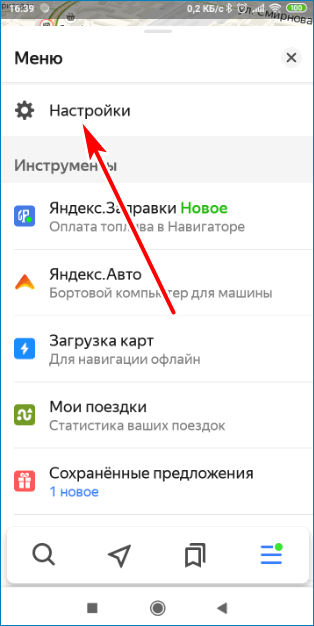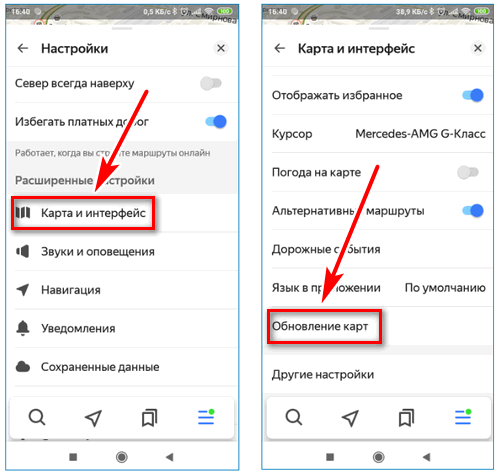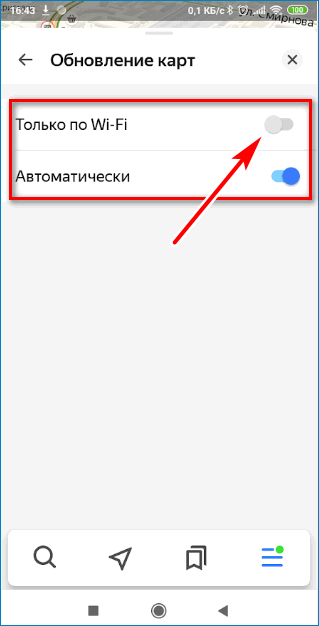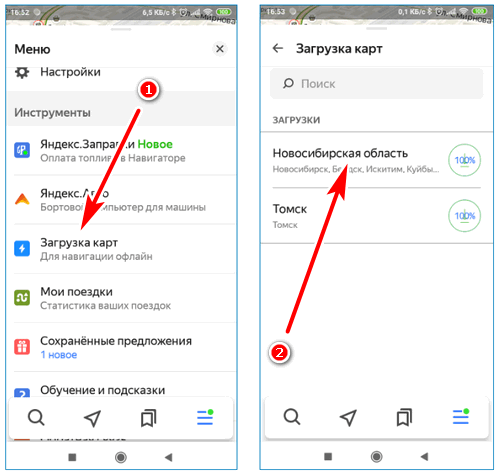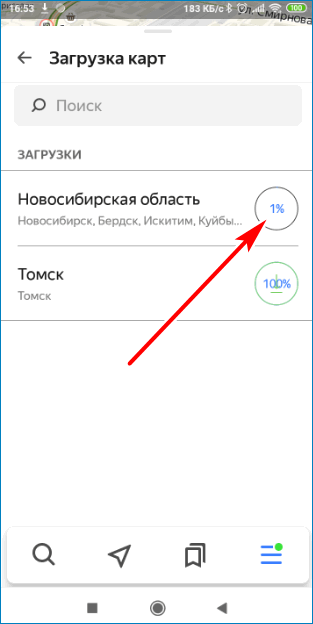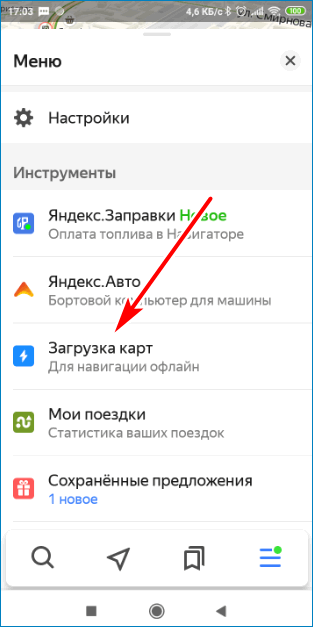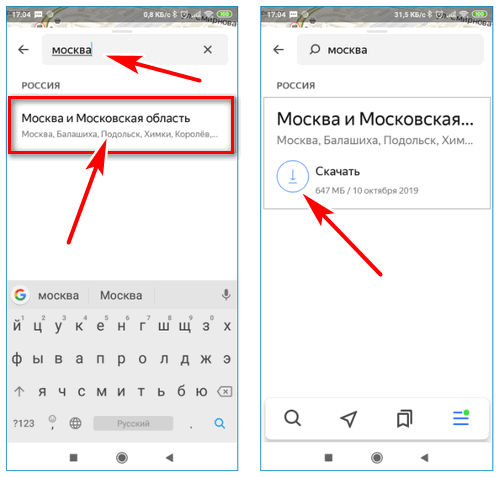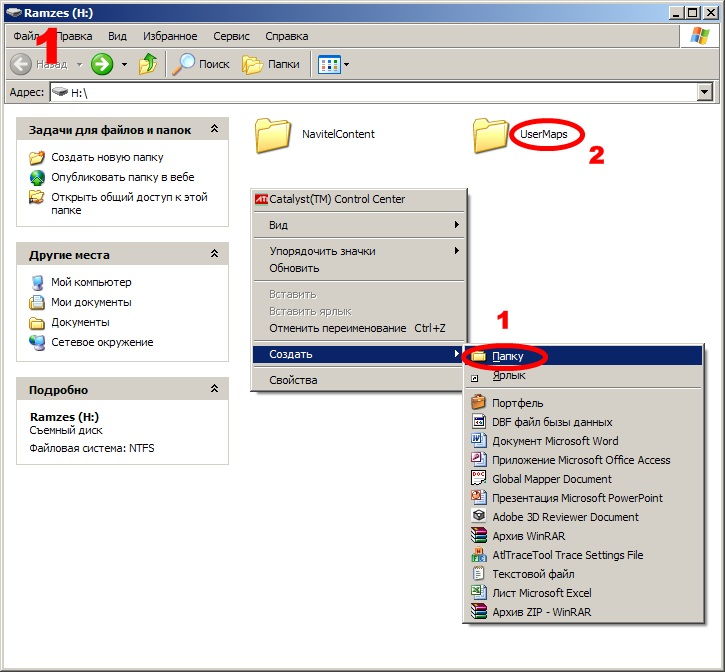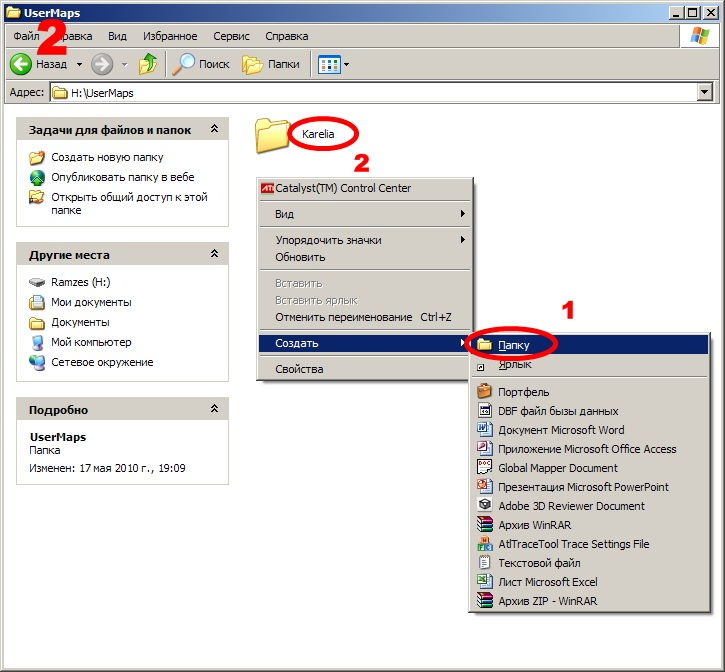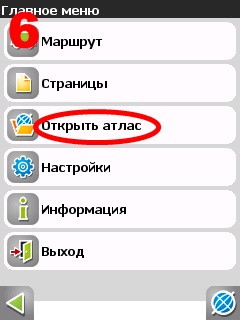25 июля 2021 (обновлено 20.12.2021) ·
На чтение: 1 мин
Комментарии: 2
Для того чтобы Яндекс навигатором было комфортно пользоваться при низком качестве интернет соединения, или при полном его отсутствии, разработчики предусмотрели возможность загрузки офлайн карт.
- Где хранятся карты
- Как перенести карты на SD карту памяти
Где хранятся карты
По умолчанию, карты скачиваются во внутреннюю память смартфона, или планшета и находятся по пути: Внутр. накопительAndroiddataru.yandex.yandexnavifilesmapkitofline_caches
Вот в таких папках.
Внимание, найти карты с компьютера у меня не получилось, так как компьютер не видел папку ofline_caches. Я воспользовался файловым менеджером (проводником), и нашёл эти карты с телефона.
Как перенести карты на SD карту памяти
Хоть карты и разбиты на отдельные регионы, но всё равно достаточно много весят. Поэтому лучше их перенести на внешнюю SD карту, а делается это следующим образом.
1. Открываем меню.
2. Переходим в настройки.
3. Прокручиваем страницу до расширенных настроек, далее переходим в пункт «Сохранённые данные».
4. Здесь выбираем пункт «Папка для карт».
5. В открывшемся окне «Где сохранять карты», выбираем «На карте памяти».
6. Ждём окончания перемещения карт, на SD карту.
–}}
Рейтинг основных форумов
Городские форумы
Городской форум
Коронавирус / Covid-19
Городской форум для новичков
Нижегородская политика
Жалобная книга
Бабский форум
Мужской
Анонимный медицинский форум
Дурацкие вопросы
Автофорумы
Автофорум главный
Девушка за рулем
ВАЗ форум
4х4 форум
Жалобный
Шевроле Форум
Такси
Автозапчасти
Гаражный форум
KIA-форум
Рено форум
Hyundai Форум
VAG Форум
Форумы покупок
Центр раздач: информационный форум
Глав-Пристрой (со всех форумов, взрослый)
Совместная покупка
Совместная покупка: центральный
Совместная покупка: взрослый
Совместная покупка: вкусный
Совместная покупка: мама и малыш
Совместная покупка: уютный
Совместная покупка: сбор предоплаты, раздачи
Совместная покупка: услуги
Совместная покупка: область
Совместная покупка: Дзержинск
Совместная покупка: Саров
Зарубежные интернет-покупки
Покупаем вместе
Покупаем Вместе: Основной
Покупаем вместе: БОЛЬШОЙ ШОПИНГ (взрослый)
Покупаем вместе: БЕБИ-ШОП (детский)
Покупаем вместе: ДОМОВОЙ
Покупаем вместе: ГАСТРОНОМ
Покупаем вместе: Сбор предоплаты, раздачи
Покупаем Вместе: пристрой
Покупаем Вместе: услуги
Выгодная покупка
Выгодная покупка – общие вопросы
Выгодная покупка – взрослый
Выгодная покупка – детский
Выгодная покупка – сбор предоплаты, раздачи
Выгодная покупка – объявления
Форум закупок
Мой малыш
Мой малыш – Основной
Мой малыш – Объявления. Общий
Мой малыш – Объявления: детская одежда
Мой малыш – Объявления: детская обувь
Мой малыш – Объявления: детский транспорт, игрушки, мебель
Халявный
Халявный (основной)
Котята и др. животные
Элитный (продажа неликвидных товаров)
Услуги
Домоводство
Полезный форум
Бытовые проблемы
Деревенский форум
Домоводство
Цветочный форум
Форум владельцев кошек
Дачный. Основной.
Бытовая Техника
Творческий
Рукоделие основной
Форумы по интересам
Фиолетовый форум
Сделаны в СССР
Музыкальный
Кино форум
Кладоискатели и коллекционеры
Рыболовный
Охотничий
Стильный форум
Флирт, Любовь, Знакомства
Фотофорум
Здоровье
Развитие Человека
Пивной форум
Кулинарный
Парфюмерный
Парфюмерная Лавка
Собачий форум
Собачий форум: Основной
Собачий форум: пристрой животных
Наши Дети
Наши дети
Школьный форум
Особые дети
Технофорумы
Интернет-НН
GPS форум
Мобильный форум
Техно-форум
Технотуса
Проф. и бизнес форумы
Бизнес форум
Фотография
Недвижимость
Банковский форум
Медицина
Форум трейдеров
Бухучет и аудит
Юридический
Подбор персонала
Разработчики ПО
Строительные форумы
Строительный форум (основной)
Окна
Форум электриков
Мебель
Кондиционирования и вентиляция
Форум строительных объявлений
Форум проектировщиков
Все строительные форумы
Туризм, отдых, экстрим
Туризм, отдых, экстрим
Спортивные форумы
Клуб болельщиков
Спортплощадка
Боевые искусства
Велофорумы Нижнего Новгорода
Велофорум Нижнего Новгорода
Путешествия
Нижегородская область
Недвижимость
Недвижимость
Ипотека
Земельный форум
ТСЖ
Садоводческое товарищество
Жилые районы
Автозаводский район
Сормовский район
Мещерское озеро
Все форумы районов
Форумы домов
Корабли
Новая Кузнечиха
Октава ЖК (ул. Глеба Успенского)
Мончегория ЖК
Аквамарин ЖК (Комсомольская пл.)
Сормовская Сторона ЖК
КМ Анкудиновский парк ЖК
Красная Поляна ЖК (Казанское шоссе)
Времена Года ЖК (Кстовский р-он)
Стрижи ЖК (Богородский р-он)
На Победной ЖК (Победная ул., у дома 18)
Окский берег ЖК (п. Новинки)
Цветы ЖК (ул. Академика Сахарова)
Деревня Крутая кп (Кстовский р-он)
Опалиха кп (Кстовский р-он)
Юг мкр. (Южный бульвар)
Гагаринские высоты мкр.
Бурнаковский мкр.
Белый город мкр. (60-лет Октября ул.)
Зенит ЖК (Гагарина пр.)
Седьмое небо ЖК
Все форумы домов
Частные форумы
Свадебный форум
Саровский Клуб Покупателей
Июньские мамочки
Знакомства и Приятное Общение
Форум безумных идей
Ночной форум
Королевство кривых зеркал
Ищу вторую половинку!
Лютики-цветочки КУПЛЯ-ПРОДАЖА
Отряд стройности
Пчеловодство
Форум ленивых
Волейбольный клуб туристов
Встречи для секса
Буду мамой!
Алкогольный форум
Лютики-цветочки
Котоводство
Форум сексуального опыта
Свободка
Форум модераторов
Форум забаненных
Новый форум модераторов
Отзывы и предложения (техподдержка)
По вашему запросу ничего не найдено.
Пожалуйста переформулируйте запрос.
- Общение
- Технофорумы
- Техно-форум
кто знает куда яндекс карты сохраняет скачанные карты?
Нужен совет (поиск решения проблемы. не для купли-продажи)
С друзьями на NN.RU
У вас пока нет друзей на NN.RU, поэтому ссылка на тему не может быть отправлена.
Воспользуйтесь поиском, чтобы найти новых друзей.
В социальных сетях
Поделиться
версия 6.1. хотел вручную их выдрать. не найду откуда.
куда-то во внутреннюю память
У меня настроено на SD сохранение.
Папка: SD карта > Android > Data > ru.yandex.yandexmaps > files
уже скачал куда-то полроссии. хочу переустановить. а потом скачать не будет возможности, только по шнурку локально скопировать
Путь тот же только на внутренней карте
С друзьями на NN.RU
У вас пока нет друзей на NN.RU, поэтому ссылка на тему не может быть отправлена.
Воспользуйтесь поиском, чтобы найти новых друзей.
В социальных сетях
Поделиться
Рейтинг основных форумов
Городские форумы
Городской форум
Коронавирус / Covid-19
Городской форум для новичков
Нижегородская политика
Жалобная книга
Бабский форум
Мужской
Анонимный медицинский форум
Дурацкие вопросы
Автофорумы
Автофорум главный
Девушка за рулем
ВАЗ форум
4х4 форум
Жалобный
Шевроле Форум
Такси
Автозапчасти
Гаражный форум
KIA-форум
Рено форум
Hyundai Форум
VAG Форум
Форумы покупок
Центр раздач: информационный форум
Глав-Пристрой (со всех форумов, взрослый)
Совместная покупка
Совместная покупка: центральный
Совместная покупка: взрослый
Совместная покупка: вкусный
Совместная покупка: мама и малыш
Совместная покупка: уютный
Совместная покупка: сбор предоплаты, раздачи
Совместная покупка: услуги
Совместная покупка: область
Совместная покупка: Дзержинск
Совместная покупка: Саров
Зарубежные интернет-покупки
Покупаем вместе
Покупаем Вместе: Основной
Покупаем вместе: БОЛЬШОЙ ШОПИНГ (взрослый)
Покупаем вместе: БЕБИ-ШОП (детский)
Покупаем вместе: ДОМОВОЙ
Покупаем вместе: ГАСТРОНОМ
Покупаем вместе: Сбор предоплаты, раздачи
Покупаем Вместе: пристрой
Покупаем Вместе: услуги
Выгодная покупка
Выгодная покупка – общие вопросы
Выгодная покупка – взрослый
Выгодная покупка – детский
Выгодная покупка – сбор предоплаты, раздачи
Выгодная покупка – объявления
Форум закупок
Мой малыш
Мой малыш – Основной
Мой малыш – Объявления. Общий
Мой малыш – Объявления: детская одежда
Мой малыш – Объявления: детская обувь
Мой малыш – Объявления: детский транспорт, игрушки, мебель
Халявный
Халявный (основной)
Котята и др. животные
Элитный (продажа неликвидных товаров)
Услуги
Домоводство
Полезный форум
Бытовые проблемы
Деревенский форум
Домоводство
Цветочный форум
Форум владельцев кошек
Дачный. Основной.
Бытовая Техника
Творческий
Рукоделие основной
Форумы по интересам
Фиолетовый форум
Сделаны в СССР
Музыкальный
Кино форум
Кладоискатели и коллекционеры
Рыболовный
Охотничий
Стильный форум
Флирт, Любовь, Знакомства
Фотофорум
Здоровье
Развитие Человека
Пивной форум
Кулинарный
Парфюмерный
Парфюмерная Лавка
Собачий форум
Собачий форум: Основной
Собачий форум: пристрой животных
Наши Дети
Наши дети
Школьный форум
Особые дети
Технофорумы
Интернет-НН
GPS форум
Мобильный форум
Техно-форум
Технотуса
Проф. и бизнес форумы
Бизнес форум
Фотография
Недвижимость
Банковский форум
Медицина
Форум трейдеров
Бухучет и аудит
Юридический
Подбор персонала
Разработчики ПО
Строительные форумы
Строительный форум (основной)
Окна
Форум электриков
Мебель
Кондиционирования и вентиляция
Форум строительных объявлений
Форум проектировщиков
Все строительные форумы
Туризм, отдых, экстрим
Туризм, отдых, экстрим
Спортивные форумы
Клуб болельщиков
Спортплощадка
Боевые искусства
Велофорумы Нижнего Новгорода
Велофорум Нижнего Новгорода
Путешествия
Нижегородская область
Недвижимость
Недвижимость
Ипотека
Земельный форум
ТСЖ
Садоводческое товарищество
Жилые районы
Автозаводский район
Сормовский район
Мещерское озеро
Все форумы районов
Форумы домов
Корабли
Новая Кузнечиха
Октава ЖК (ул. Глеба Успенского)
Мончегория ЖК
Аквамарин ЖК (Комсомольская пл.)
Сормовская Сторона ЖК
КМ Анкудиновский парк ЖК
Красная Поляна ЖК (Казанское шоссе)
Времена Года ЖК (Кстовский р-он)
Стрижи ЖК (Богородский р-он)
На Победной ЖК (Победная ул., у дома 18)
Окский берег ЖК (п. Новинки)
Цветы ЖК (ул. Академика Сахарова)
Деревня Крутая кп (Кстовский р-он)
Опалиха кп (Кстовский р-он)
Юг мкр. (Южный бульвар)
Гагаринские высоты мкр.
Бурнаковский мкр.
Белый город мкр. (60-лет Октября ул.)
Зенит ЖК (Гагарина пр.)
Седьмое небо ЖК
Все форумы домов
Частные форумы
Свадебный форум
Саровский Клуб Покупателей
Июньские мамочки
Знакомства и Приятное Общение
Форум безумных идей
Ночной форум
Королевство кривых зеркал
Ищу вторую половинку!
Лютики-цветочки КУПЛЯ-ПРОДАЖА
Отряд стройности
Пчеловодство
Форум ленивых
Волейбольный клуб туристов
Встречи для секса
Буду мамой!
Алкогольный форум
Лютики-цветочки
Котоводство
Форум сексуального опыта
Свободка
Форум модераторов
Форум забаненных
Новый форум модераторов
Отзывы и предложения (техподдержка)
По вашему запросу ничего не найдено.
Пожалуйста переформулируйте запрос.
Форум
Тема (Автор)
Последний ответ
Ответов
Принтер струйный hp deskjet 920c
Продаю рабочий принтер, заменен на другой с копиром. Торг возможен. Требуется заправка.
принтер, A4, печать термическая струйная,…
Цена: 700 руб.
Где хранятся карты в Яндекс навигаторе и как перенести их на SD карту памяти
Для того чтобы Яндекс навигатором было комфортно пользоваться при низком качестве интернет соединения, или при полном его отсутствии, разработчики предусмотрели возможность загрузки офлайн карт.
Где хранятся карты
По умолчанию, карты скачиваются во внутреннюю память смартфона, или планшета и находятся по пути: Внутр. накопительAndroiddataru.yandex.yandexnavifilesmapkitofline_caches
Вот в таких папках.
Внимание, найти карты с компьютера у меня не получилось, так как компьютер не видел папку ofline_caches. Я воспользовался файловым менеджером (проводником), и нашёл эти карты с телефона.
Как перенести карты на SD карту памяти
Хоть карты и разбиты на отдельные регионы, но всё равно достаточно много весят. Поэтому лучше их перенести на внешнюю SD карту, а делается это следующим образом.
1. Открываем меню.
2. Переходим в настройки.
3. Прокручиваем страницу до расширенных настроек, далее переходим в пункт «Сохранённые данные».
4. Здесь выбираем пункт «Папка для карт».
5. В открывшемся окне «Где сохранять карты», выбираем «На карте памяти».
6. Ждём окончания перемещения карт, на SD карту.
Источник
Платежные карты
позволяет вам легко просматривать, изменять и удалять данные своих карт в приложении Яндекс.
Сохранить карту
Когда вы в первый раз вводите в приложении данные банковской карты, оно предлагает вам сохранить их, чтобы в дальнейшем подставлять в платежные формы на сайтах.
Чтобы сохранить данные карты вручную:
Вы также можете привязать карту к вашему Яндекс ID.
Защита соответствует стандарту PCI DSS, разработанному VISA и MasterCard.
Применяется шифрование AES-256-GCM с ключом, используемым для шифрования паролей. Для лучшей защиты создайте мастер-пароль. Защищенный им ключ расшифровать практически невозможно.
Доступны ли данные карты интернет-магазинам и другим получателям онлайн-платежа?
Доступны, как и при ручном вводе данных карты.
Защита соответствует стандарту PCI DSS, разработанному VISA и MasterCard.
Применяется шифрование AES-256-GCM с ключом, используемым для шифрования паролей. Для лучшей защиты создайте мастер-пароль. Защищенный им ключ расшифровать практически невозможно.
Доступны ли данные карты интернет-магазинам и другим получателям онлайн-платежа?
Доступны, как и при ручном вводе данных карты.
Посмотреть данные карты
Изменить данные карты
Удалить карту
Синхронизация карт
Из соображений безопасности данные карты синхронизируются только в том случае, если вы используете мастер-пароль. Во время синхронизации данные карты надежно защищены.
Сейчас данные карты синхронизируются только между компьютерами и смартфонами Android.
Синхронизация карт отключится, если полностью отключить синхронизацию. Чтобы отключить только синхронизацию паролей и карт:
Отключить менеджер карт
Приложение перестанет подставлять данные карт в платежные формы и не будет предлагать сохранять карты. Ранее введенные данные карт останутся на устройстве в зашифрованном виде и станут доступны, если вы снова включите менеджер карт.
Для этого в настройках включите одноименную опцию.
Вы читаете справку приложения Яндекс для Android. Если у вас устройство с iOS — перейдите в справку для этой операционной системы.
Платежные карты
позволяет вам легко просматривать, изменять и удалять данные своих карт в приложении Яндекс.
Сохранить карту
Когда вы в первый раз вводите в приложении данные банковской карты, оно предлагает вам сохранить их, чтобы в дальнейшем подставлять в платежные формы на сайтах.
Чтобы сохранить данные карты вручную:
Вы также можете привязать карту к вашему Яндекс ID.
Защита соответствует стандарту PCI DSS, разработанному VISA и MasterCard.
Применяется шифрование AES-256-GCM с ключом, используемым для шифрования паролей. Для лучшей защиты создайте мастер-пароль. Защищенный им ключ расшифровать практически невозможно.
Доступны ли данные карты интернет-магазинам и другим получателям онлайн-платежа?
Доступны, как и при ручном вводе данных карты.
Защита соответствует стандарту PCI DSS, разработанному VISA и MasterCard.
Применяется шифрование AES-256-GCM с ключом, используемым для шифрования паролей. Для лучшей защиты создайте мастер-пароль. Защищенный им ключ расшифровать практически невозможно.
Доступны ли данные карты интернет-магазинам и другим получателям онлайн-платежа?
Доступны, как и при ручном вводе данных карты.
Посмотреть данные карты
Изменить данные карты
Удалить карту
Синхронизация карт
Из соображений безопасности данные карты синхронизируются только в том случае, если вы используете мастер-пароль. Во время синхронизации данные карты надежно защищены.
Сейчас данные карты синхронизируются только между компьютерами и смартфонами Android.
Синхронизация карт отключится, если полностью отключить синхронизацию. Чтобы отключить только синхронизацию паролей и карт:
Отключить менеджер карт
Приложение перестанет подставлять данные карт в платежные формы и не будет предлагать сохранять карты. Ранее введенные данные карт останутся на устройстве в зашифрованном виде и станут доступны, если вы снова включите менеджер карт.
Для этого в настройках включите одноименную опцию.
Источник
Как удалить карты из Яндекс Навигатора
В приложении Яндекс.Навигатор можно загрузить карты городов и использовать их без подключения к интернету. Эта функция работает в России, Украине и в Беларуси. Яндекс.Навигатор поддерживает устройства на базе Android и iOS.
Объем встроенной памяти на смартфонах не позволяет хранить все загрузки, поэтому их приходится удалять. Далее рассмотрим, как удалить карту из Яндекс Навигатора.
Предназначение сервиса Яндекс.Навигатор
Яндекс.Навигатор необходим для построения маршрута без интернета. Если на устройстве скачана карта области, то программа будет работать даже в местах, где сигнал слабый или его нет совсем.
Управлять навигатором можно вручную и голосовыми командами. В последней версии разработчики добавили помощника Алису, которая отвечает на вопросы, выполняет задачи и даже поддерживает беседу.
Удаление карт из приложения Яндекс.Навигатор на Android
Сначала необходимо понять, где хранятся карты Яндекс Навигатора в Android, чтобы удалить их. Все загрузки скачиваются в указанную вами папку для хранения файлов из навигатора. Если папка не выбрана, то автоматически все сохраняется в память устройства. Чтобы определить ее адрес, необходимо:
В этом разделе можно выбрать, куда будут скачиваться карты областей и городов. Для этого предусмотрена встроенная память смартфона или SD-флешка.
Чтобы удалить загруженные карты из памяти телефона, нужно :
После этого все сохраненные на устройстве карты будут удалены.
Обратите внимание! Стереть ненужные загрузки по отдельности невозможно. Удалить можно только все вместе.
Потенциальные проблемы при удалении
При удалении и последующей загрузке карт могут возникнуть проблемы, решение которых описано далее.
Чтобы не стирать все вместе, можно скачивать не регионы, а отдельные города. Удаляться в дальнейшем они будут по отдельности. Но в Яндекс.Навигаторе есть не все населенные пункты, тогда придется сохранять целые области.
Проблема 2. После стирания всех загрузок карты могут не скачиваться. Это происходит из-за двух причин.
Чтобы Яндекс.Навигатор работал в оффлайн-режиме, можно скачать нужные регионы. Если они занимают много места в телефоне, то их необходимо удалить. Но стереть одну загрузку невозможно. Пользователю придется скачивать отдельные карты заново.
Источник
Как заставить Яндекс.Карты сохранять загруженные карты на карту памяти смартфона?
На днях мы писали о том, как обойти проблему невозможности установки игр и приложений для некоторых смартфонов или планшетов (на базе Android) на карту памяти (SD-карту). Но если вы используете смартфон или планшет как навигационную систему, и вам хватает памяти для программ, вам наверняка понадобится много места для загружаемых карт. Яндекс.Карты, к примеру, все просмотренные карты сохраняет в отдельную папку на телефон (планшет). Это очень удобно, если вы оказываетесь в той местности, где нет мобильного интернета или Wi-Fi. Но загруженные карты занимают много места — сотни мегабайт, а то и гигибайты. Посмотрим, как можно сделать так, чтобы карты по умолчанию сохранялись на SD-карту. Причем нам вовсе не нужно делать root (рут-права).
Этот способ подходит не для всех приложений. Для начала идем в магазин приложений Google Play, открываем страницу с приложением Яндекс.Карты и смотрим на адресную строку. Там будет что-то вроде: «https://play.google.com/store/apps/details&id=ru.yandex.yandexmaps». Здесь мы вычленяем ID приложения. Это «ru.yandex.yandexmaps».
Теперь нужно создать на карте памяти путь Androiddata. Если он уже там есть, создаем папку «ru.yandex.yandexmaps» (разумеется, без кавычек), а внутри папку files.
Заходим в приложение Яндекс.Карты и указываем путь: storage/sdcard1/Android/data/ru.yandex.yandexmaps/files (обязательно соблюдаем строчные и прописные буквы). Путь указываем здесь: «Яндекс.Карты — Настройки — Дополнительные настройки — Папка с картами». В комментариях предлагают попробовать альтернативные варианты:
/sdcard/Android/data/ru.yandex.yandexmaps/files
storage/sdcard1/Android/data/ru.yandex.yandexmaps/files/
storage/extSdCard/Android/data/ru.yandex.yandexmaps/files
/mnt/sdcard/external_sd/Android/data/ru.yandex.yandexmaps/files/
/storage/external_SD/Android/data/ru.yandex.yandexmaps/files
Осталось перезапустить приложение — и теперь карты должны скачиваться в новую папку, созданную на карте памяти.
Точно так же можно поступить и с рядом других приложений. К примеру, данная схема работает с приложением ПРО город, Навител и ряд других.
Источник
Перемещение офлайн-карт на SD-карту устройства с Android
Перемещение офлайн-карт Yandex
В зависимости от количества офлайн-карт и размера покрываемых территорий, папка с ними может быть довольно объемной, поэтому вопрос перемещения этих данных на внешний накопитель весьма актуален. Разберемся, как сделать это с помощью картографических приложений Яндекса.
Вариант 1: Яндекс.Карты
Переносить их вручную на SD-накопитель нет смысла, так как в мобильном приложении предусмотрена специальная функция, которая сделает это автоматически. Запускаем Яндекс.Карты, тапаем иконку «Меню» и переходим в «Настройки».
и выбираем «Карта памяти».
Будет не только изменена директория, но и перемещены все карты, ранее загруженные в телефон.
отмечаем лишние позиции и удаляем их.
Вариант 2: Яндекс.Навигатор
Чтобы переместить их на SD-карту, запускаем прикладную программу, жмем иконку в правом нижнем углу и открываем «Параметры».
и выбираем пункт «На карте памяти». Ждем завершения процесса перемещения данных.
Перемещение офлайн-карт Google
В приложении Google Maps также предусмотрена возможность загрузки карт и навигации в режиме «Offline». Переместим данные из локального хранилища на SD-карту.
отмечаем SD-карту и тапаем «Сохранить».
Ждем, когда данные будут перенесены.
Помимо этой статьи, на сайте еще 12452 инструкций.
Добавьте сайт Lumpics.ru в закладки (CTRL+D) и мы точно еще пригодимся вам.
Отблагодарите автора, поделитесь статьей в социальных сетях.
Источник
Содержание
- Как загрузить карты в Яндекс.Навигатор на Android и iPhone
- Скачиваем карты
- Как изменить расположение карт и сохранить их на SD-карту?
- Как удалить лишние карты?
- Где хранятся карты в Яндекс навигаторе и как перенести их на SD карту памяти
- Где хранятся карты
- Как перенести карты на SD карту памяти
- Загрузка карты из Яндекс.Навигатора
- Скачивание офлайн-карты региона
- Изменение папки сохранения
- Очистка свободного места в памяти
- Как удалить карты из Яндекс Навигатора
- Предназначение сервиса Яндекс.Навигатор
- Удаление карт из приложения Яндекс.Навигатор на Android
- Потенциальные проблемы при удалении
Как загрузить карты в Яндекс.Навигатор на Android и iPhone
Всем привет! На данный момент «Яндекс.Навигатор», на мой взгляд, самое лучшее приложение для работы в России и других странах СНГ. Не буду вдаваться в подробности, так как статья не об этом. Проблема в том, что программа по большей части работает на основе мобильного интернета – вы едите куда-то, и карта автоматически подгружается к вам на смартфон. Проблема в том, что за городом, а также в некоторых мелких населенных пунктах интернет может не ловить или работать очень плохо. В таком случае нам нужно заранее скачать офлайн-карты определенной местности в Яндекс.Навигатор. Вот о том, как это можно сделать, и пойдет речь в этой статье.
Скачиваем карты
Если вы еще не скачали приложение, то это можно сделать двумя способами. Вы можете найти его с помощью поиска в Google Play на Андроид, или App Store на iPhone. Или воспользуйтесь ссылками ниже:
- Скачать Яндекс.Навигатор (Google Play)
- Скачать Яндекс.Навигатор (App Store)
Просто загрузите и установите саму программу, если вы еще этого не сделали. Давайте теперь посмотрим, как можно загрузить карты в Яндекс Навигаторе:
- Откройте приложение. Если вы сделали это впервые, вам будет предложено дать разрешение к геолокации, микрофону и интенсивности движения. Последняя функция позволяет быстро определить, как именно вы передвигаетесь (на машине или пешком).
- Как только вы попадете внутрь, вы должны увидеть ту местность, где вы сейчас находитесь. Откройте основное меню, нажав по кнопке, находящейся в правом нижнем углу экрана.
- В меню найдите значок «Загрузка карт» и нажмите по нему.
- Ниже строки поиска вам будет предложено скачать карту местности города или области, где вы сейчас находитесь. Если вы собираетесь передвигаться в других областях, тапаем по строке поиска и вводим название области или города. После этого жмем по кнопке «Скачать». Начнется автоматическая загрузка.
- Загрузите все области и города, которые вам нужны в дороге. Вернитесь на один шаг назад, нажав по стрелке влево рядом с надписью «Загрузка карт». Вы увидите весь процесс загрузок.
Теперь просто ждите пока карты загрузятся к вам на телефон. Никаких уведомлений не будет, но будьте уверены, теперь в офлайн-режиме эти карты будут работать как часы.
Как изменить расположение карт и сохранить их на SD-карту?
По умолчанию все офлайн-карты, которые вы загружаете, сохраняются в память телефона. В некоторых случаях это неприемлемо и неудобно, поэтому все данные можно спокойно перенести на стороннюю SD-карту. Для этого в меню перейдите в «Настройки», нажав по значку шестеренки в левом верхнем углу. Далее найдите пункт «Сохраненные данные» и тапните по нему.
Открываем раздел «Папка для карт» и выбираем место хранения карт – на устройстве или на карте памяти.
Как удалить лишние карты?
Зачем вам хранить карты, которыми вы больше не собираетесь пользоваться? – для этого в «Настройках» – в разделе «Сохраненные данные» – запускаем функцию «Стереть карты». После этого подтверждаем запуск удаления. Будьте аккуратны, так как в данном случае будут удалены абсолютно все. После этого вам нужно будет повторно загружать те области, которые вам нужны. В городах где есть стабильный мобильный интернет и Wi-Fi, это не проблема, а вот в местах с плохим интернетом придется заново подгружать офлайн-карты.
Источник
Где хранятся карты в Яндекс навигаторе и как перенести их на SD карту памяти
Для того чтобы Яндекс навигатором было комфортно пользоваться при низком качестве интернет соединения, или при полном его отсутствии, разработчики предусмотрели возможность загрузки офлайн карт.
Где хранятся карты
По умолчанию, карты скачиваются во внутреннюю память смартфона, или планшета и находятся по пути: Внутр. накопительAndroiddataru.yandex.yandexnavifilesmapkitofline_caches
Вот в таких папках.
Внимание, найти карты с компьютера у меня не получилось, так как компьютер не видел папку ofline_caches. Я воспользовался файловым менеджером (проводником), и нашёл эти карты с телефона.
Как перенести карты на SD карту памяти
Хоть карты и разбиты на отдельные регионы, но всё равно достаточно много весят. Поэтому лучше их перенести на внешнюю SD карту, а делается это следующим образом.
1. Открываем меню.
2. Переходим в настройки.
3. Прокручиваем страницу до расширенных настроек, далее переходим в пункт «Сохранённые данные».
4. Здесь выбираем пункт «Папка для карт».
5. В открывшемся окне «Где сохранять карты», выбираем «На карте памяти».
6. Ждём окончания перемещения карт, на SD карту.
Источник
Загрузка карты из Яндекс.Навигатора
Скачивание офлайн-карты региона
Мобильное приложение Яндекс.Навигатор является одним из лучших для использования в России и СНГ, однако в обязательном порядке требует подключения к интернету с целью динамической загрузки местности. Избежать этого можно, воспользовавшись загрузкой карты в память устройства при наличии активного подключения к сети, что впоследствии позволит программе работать в режиме офлайн.
- Откройте рассматриваемое приложение и на нижней панели нажмите по нижнему правому значку. После этого через основное меню необходимо перейти в раздел «Загрузка карт».
- Изначально на представленной странице будет представлен всего лишь один блок в соответствии с регионом, где вы находитесь в данным момент. Чтобы добавить офлайн-карту на устройство, коснитесь кнопки «Скачать» и за счет информации под строкой «Загрузка» убедитесь, что процедура выполняется должным образом.
К сожалению, по завершении загрузки вы не получите каких-то уведомлений, однако вполне можете проверить работоспособность приложения в регионе без подключения к интернету. 
Учитывайте, что карты в режиме офлайн предоставляют лишь информацию о местности, в то время как ситуация на дорогах и некоторые другие функции будут заблокированы. Кроме того, по возможности не забывайте своевременно обновлять загруженные данные.
Изменение папки сохранения
Как можно было заметить, офлайн-карты требуют довольно-таки много места в памяти мобильного устройства, нехватка которого вызовет ошибку при загрузке. Чтобы этого не произошло, можете изменить папку сохранения рабочих файлов через внутренние настройки Яндекс.Навигатора.
- С помощью панели в нижней части экрана откройте главное меню и коснитесь кнопки с изображением шестеренки и подписью «Настройки». Данный раздел необходимо будет пролистать почти до самого низа.

Само по себе приложение на указанной странице предоставляет информацию о месте на смартфоне, занимаемом картами, что позволяет с легкостью контролировать свободное пространство.
Очистка свободного места в памяти
При отсутствии на телефоне нужного объема свободного места можете в том же разделе «Сохраненные данные» произвести очистку скачанных карт с целью освобождения памяти. Учитывайте, что здесь нет возможности выбора отдельных элементов, из-за чего удаляются сразу все добавленные варианты, которые впоследствии, если нужно, придется загружать заново.
Отдельно отметим, что добавлять карты в само приложение нельзя, так как этим занимаются исключительно разработчики. В то же время вы можете обратиться в службу поддержки сервиса, если не обнаружили нужного варианта местности среди доступных для загрузки.
Источник
Как удалить карты из Яндекс Навигатора
В приложении Яндекс.Навигатор можно загрузить карты городов и использовать их без подключения к интернету. Эта функция работает в России, Украине и в Беларуси. Яндекс.Навигатор поддерживает устройства на базе Android и iOS.
Объем встроенной памяти на смартфонах не позволяет хранить все загрузки, поэтому их приходится удалять. Далее рассмотрим, как удалить карту из Яндекс Навигатора.
Предназначение сервиса Яндекс.Навигатор
Яндекс.Навигатор необходим для построения маршрута без интернета. Если на устройстве скачана карта области, то программа будет работать даже в местах, где сигнал слабый или его нет совсем.
- ведение по маршруту;
- оповещение об ограничениях скорости и наличии камер;
- советы по совершению маневров на дороге;
- автоматическое обновление карт.
Управлять навигатором можно вручную и голосовыми командами. В последней версии разработчики добавили помощника Алису, которая отвечает на вопросы, выполняет задачи и даже поддерживает беседу.
Удаление карт из приложения Яндекс.Навигатор на Android
Сначала необходимо понять, где хранятся карты Яндекс Навигатора в Android, чтобы удалить их. Все загрузки скачиваются в указанную вами папку для хранения файлов из навигатора. Если папка не выбрана, то автоматически все сохраняется в память устройства. Чтобы определить ее адрес, необходимо:
- Зайти в Яндекс.Навигатор.
- В правом нижнем углу экрана нажать на значок меню.
- Перейти в раздел «Настройки».
- Выбрать пункт «Сохраненные данные».
- Нажать на строку «Папка для карт».
В этом разделе можно выбрать, куда будут скачиваться карты областей и городов. Для этого предусмотрена встроенная память смартфона или SD-флешка.
Чтобы удалить загруженные карты из памяти телефона, нужно :
- Открыть программу и нажать на кнопку меню. Она находится в правом нижнем углу дисплея.
- Кликнуть по разделу «Настройки».
- Найти раздел «Расширенные настройки».
- Выбрать пункт «Сохраненные данные».
- Нажать на строку «Стереть карты».
- Подтвердить действия, нажав «Да» в открывшемся окне.
После этого все сохраненные на устройстве карты будут удалены.
Обратите внимание! Стереть ненужные загрузки по отдельности невозможно. Удалить можно только все вместе.
Потенциальные проблемы при удалении
При удалении и последующей загрузке карт могут возникнуть проблемы, решение которых описано далее.
Проблема 1. В Яндекс.Навигаторе нельзя удалить только одну загрузку . Эта проблема решается легко. После удаления необходимо скачать нужные карты.
Чтобы не стирать все вместе, можно скачивать не регионы, а отдельные города. Удаляться в дальнейшем они будут по отдельности. Но в Яндекс.Навигаторе есть не все населенные пункты, тогда придется сохранять целые области.
Проблема 2. После стирания всех загрузок карты могут не скачиваться. Это происходит из-за двух причин.
Причина 1. Навигатор может не качать карты , потому что на устройстве нет памяти. Нужно освободить место на телефоне или SD и попробовать установить карту заново.
Причина 2. Не загружаются карты , когда смартфон переведен в режим экономии трафика, а WI-FI поблизости нет. В таком случае все загрузки будут приостановлены, пока не будет подключения к сети с высокоскоростным Интернетом.
Проблема 3. После повторной загрузки картинка может не отображаться полностью . Это происходит из-за кэша, который давно не обновлялся. Чтобы исправить проблему, нужно обновить приложение. Обновление кэша займет больше времени – около 10–15 минут.
Чтобы Яндекс.Навигатор работал в оффлайн-режиме, можно скачать нужные регионы. Если они занимают много места в телефоне, то их необходимо удалить. Но стереть одну загрузку невозможно. Пользователю придется скачивать отдельные карты заново.
Источник
Содержание
- Где хранятся карты в Яндекс навигаторе и как перенести их на SD карту памяти
- Где хранятся карты
- Как перенести карты на SD карту памяти
- Скачать карты для Яндекс Навигатора бесплатно. Установка оффлайн карт
- Особенности Яндекс.Навигатора
- Возможности и преимущества режима оффлайн-карт
- Зачем нужно обновление карт навигатора
- Как обновить карты на Яндекс.Навигаторе
- Способ 1: Автоматическое обновление
- Способ 2: Ручное обновление
- Поиск необходимой области для навигатора
- Как загрузить карты на флешку навигатора
- Установка карт для Navitel
- Как обновить данные Navitel
- Альтернативное обновление
- Обновление с официального сайта
- Обновление с помощью программы
- Использование Yandex.Map
Где хранятся карты в Яндекс навигаторе и как перенести их на SD карту памяти
Для того чтобы Яндекс навигатором было комфортно пользоваться при низком качестве интернет соединения, или при полном его отсутствии, разработчики предусмотрели возможность загрузки офлайн карт.
Где хранятся карты
По умолчанию, карты скачиваются во внутреннюю память смартфона, или планшета и находятся по пути: Внутр. накопительAndroiddataru.yandex.yandexnavifilesmapkitofline_caches
Вот в таких папках.
Внимание, найти карты с компьютера у меня не получилось, так как компьютер не видел папку ofline_caches. Я воспользовался файловым менеджером (проводником), и нашёл эти карты с телефона.
Как перенести карты на SD карту памяти
Хоть карты и разбиты на отдельные регионы, но всё равно достаточно много весят. Поэтому лучше их перенести на внешнюю SD карту, а делается это следующим образом.
1. Открываем меню.
2. Переходим в настройки.
3. Прокручиваем страницу до расширенных настроек, далее переходим в пункт «Сохранённые данные».
4. Здесь выбираем пункт «Папка для карт».
5. В открывшемся окне «Где сохранять карты», выбираем «На карте памяти».
6. Ждём окончания перемещения карт, на SD карту.
Источник
Скачать карты для Яндекс Навигатора бесплатно. Установка оффлайн карт
Бесплатно скачать карты для Яндекс Навигатора можно через его меню. Офлайн-карты работают в любой местности, для определения местоположения и прокладки маршрута не потребуется интернет.
Особенности Яндекс.Навигатора
Навигатор от Yandex – это бесплатное приложение, которое работает на устройствах с операционной системой Android и iOS. Скачать навигатор можно через встроенный магазин или официальный сайт.
Навигатор подгружает события на дороге в реальном времени , для этого используется интернет. На экране отображаются пробки, заправочные станции, расчетное время прибытия. В Яндекс.Навигатор встроено голосовое управление, с помощью которого можно узнать погоду, проложить маршрут, сделать отметку на местности. Яндекс с Алисой может рассказывать анекдоты по пути, играть в города и другие игры.
Преимуществом приложения от Yandex является возможность работы без интернета, для этого придется заранее скачать файлы.
Важно. Навигатор не работает на операционных системах Windows CE и Symbian. Для использования навигации войдите в онлайн-версию через браузер и выберите точку для построения маршрута. В чем отличие Яндекс карт от Яндекс.Навигатора? Онлайн-версия работает только через браузер и не поддерживает офлайн-режим.
Возможности и преимущества режима оффлайн-карт
Навигатор загружает информацию из сети и отображает ее на экране устройства. Если связь с интернетом нарушится, на дисплее исчезнут дороги, номера домов и названия улиц. Чтобы избежать внезапного исчезновения карты в поездке по трассе, ее нужно предварительно загрузить в память устройства.
Для хранения файла можно использовать внутреннюю память или флешку. Настроить место хранения можно самостоятельно с помощью настроек.
Как включить сохранение данных на SD карту:
- Откройте навигатор на смартфоне или планшете.
- Кликните по кнопке вызова меню.
- Войдите в «Настройки», пролистайте страницу вниз, кликните по опции «Сохраненные данные».
- Нажмите на строку «Папка для карт», выберите память телефона или установленную флешку.
Важно. Опция выбора места для хранения файлов доступна для Android. Если такого пункта нет в меню, обновите приложение до последней версии.
Зачем нужно обновление карт навигатора
Чтобы прокладывать маршруты без интернета с голосовыми подсказками нужно скачивать данные в память устройства. Устаревшие файлы могут содержать неверную информацию, привести к улице, которая закрыта для проезда или мосту, который закрыт на ремонтные работы.
Актуальные данные можно скачать бесплатно. Опция доступна в меню навигатора. Итоговый вес файла зависит от выбранного города или региона.
Важно. Проверяйте обновления не реже одного раза в месяц.
Как обновить карты на Яндекс.Навигаторе
Получать обновления для навигации Яндекс.Карты можно двумя способами:
Загружать файлы можно с помощью мобильного интернета или через скоростную сеть WiFi. Не нужно искать новые файлы через компьютер, навигатор может скачать их автоматически, если активировать соответствующую настройку.
Способ 1: Автоматическое обновление
В Яндекс.Навигаторе встроена опция автоматического обновления. В настройках можно включить загрузку только в сети WiFi или отключить автоматический поиск файлов.
Как обновить карты Яндекс:
- Запустите навигацию на телефоне.
- Войдите в меню приложения, кликните по строке «Настройки».
- Найдите строку «Карта и интерфейс», тапните по ней. Перейдите в раздел «Обновление карт».
- Активируйте ползунок напротив строки «Автоматически». Для обновления только по WiFi включите соответствующую опцию.
Загрузка новых файлов начнется моментально. Навигатор обновит все файлы и удалит устаревшие данные. Если после обновления не работает голосовой поиск, перезапустите навигатор.
Важно. Отключить опцию автоматического обновления можно в любое время через настройки.
Способ 2: Ручное обновление
Закачивать новые данные можно вручную. Сделать это можно в любое удобное время. Единственное условие для загрузки – подключение к интернету.
Как скачать обновления вручную:
- Откройте меню приложения.
- Кликните по строке «Загрузка карт», в списке найдите нужный город и нажмите на иконку со стрелочкой.
- Состояние загрузки указывается справа от названия области или города.
Чтобы приостановить скачивание, нажмите на строчку с названием города еще раз. Офлайн-карты работают с голосовым сопровождением, показывают скоростной режим и время до прибытия.
Поиск необходимой области для навигатора
Скачать оффлайн-карты на Яндекс.Навигатор для Андроид можно из меню приложения. Опция доступна и для Айфона.
Как найти город или область:
- Откройте меню навигатора.
- Перейдите в раздел «Загрузка карт».
- Нажмите на окно поиска, напечатайте название города, кликните по найденному результату, нажмите на кнопку скачивания.
Яндекс.Навигатор скачает карты оффлайн за несколько минут .
Навигатор от Yandex может работать онлайн и без подключения к интернету. Для этого нужно заранее установить карты и периодически обновлять их. Навигация оповещает о дорожных работах, предупреждает о засадах и камерах.
Источник
Как загрузить карты на флешку навигатора
Navigator — это довольно простое в использовании оборудование, предназначенное для более удобного ориентирования на местности. Большинство устройств идёт с установленным пакетом программ и карт. Но базовый вариант не всегда содержит необходимый набор, поэтому следует знать, как скачать карты на флешку для навигатора, как обновлять их с интернета и что можно приобрести лицензионные программы для навигации у производителя.

Какие бывают версии для навигатора.
- Официальная, где установка лицензии для поисковых систем Garmin, Navitel и Автоспутник довольно простой процесс, но платный. А на сайтах разработчиков имеется подробная инструкция, как скачать навигатор на флешку в авто и как обновить уже имеющиеся поисковые программы.
- Неофициальная, где вся сложность заключается в отсутствии технической поддержки и обновлений. Эти схемы создаются самими пользователями GPS на основании уже имеющихся, поэтому их можно скачивать совершенно бесплатно. Формат атласов должен подходить для конкретной навигационной программы, которая может поддерживать такое добавление. На сегодняшний день пользуются популярностью карты с портала OpenStreetMap|1.
Установка карт для Navitel
Самой распространённой версией навигационного оборудования является программа Navitel, на примере которой можно использовать систему установки и обновления поисковых программ для других навигационных устройств.
- Для того, чтобы установить GPS-карту, необходимо закачать её на компьютер с официального сайта Navitel.ru или с ресурса OpenStreetMap. Подключить устройство к ПК или, если есть флешка для навигатора, использовать её. В корне съёмного накопителя создать отдельную папку для новых атласов, чтобы не затрагивать уже имеющуюся информацию.
- В новой папке сделать ещё одну для конкретного региона, например, «Karelia».
- Скопировать карту на карту памяти Навител в папку «Karelia».
- Вставить флешку в гаджет.
- Открываем программное обеспечение «Навител»
- Выбрать вкладку «Открыть атлас».
- В этом атласе создать новый атлас, нажав на значок с папкой внизу окна.
- В открывшемся окне найти «Karelia» с новыми картами, нажимая на неё, выбрать команду «Создать атлас».
- После окончания индексации нужно подтвердить создание папки.
Как обновить данные Navitel
Существует несколько способов, как обновить Навител на карте памяти: с помощью официального сайта, с софта Navitel Navigator Updater или в программном обеспечении самого устройства.
Альтернативное обновление
При свободном доступе к интернету можно в меню навигатора выбрать пункт «Мой Navitel», найти вкладку «Мои продукты» и в списке карт выбрать ту, на которую есть новая версия. При нажатии на этот атлас система предложит её обновить.
Обновление с официального сайта
- Зарегистрироваться на сайте Navitel.ru и войти в личный кабинет.
- Подключить гаджет или съёмное устройство и нажать кнопку «Добавить».
- Перед тем как скачать карту Навител на карту памяти, необходимо сделать копию содержимого флешки.
- Очистить существующий пакет обновлений из памяти оборудования или съёмного накопителя.
- Загрузить и распаковать новый архив данных, и скопировать содержимое в папку для обновлений.
Обновление с помощью программы
- Закачать и установить на ПК утилиту Navitel Navigator Updater.
- Следовать пошагово инструкции, предложенной мастером установки.
- Приложение само через интернет проверит наличие обновлений и предложит их установить.
- После полной инициации программа откроет свежую версию навигационной системы.
Использование Yandex.Map
В настоящее время любой Андроид может выступать в роли навигационной системы, что очень удобно. Одно устройство может быть и телефоном, и компьютером, и навигатором. Для этого следует закачать приложение «Яндекс.Карты». Лучше, если загрузить навигатор Яндекс на карту памяти, так как для него необходимо много места, которого не всегда хватает во встроенной памяти используемых устройств, а флешка на 8 Гб вполне подойдёт.
Приложением поддерживаются карты России и ближнего зарубежья. Функционирует поиск объектов (ресторанов, заправок и др.), ночной режим, события на дорогах, голосовая подсказка и т. д. Главным недостатком этого навигатора является невозможность работы приложения без подключения к интернету.
Процесс установки Yandex.Map на систему Android, будь то телефон, планшет или навигатор, достаточно прост:
- Открыть в устройстве любой браузер или магазин Google Play.
- Зайти на официальный сайт и загрузить приложение.
- Следовать установочной инструкции.
Если это navigator с операционкой Windows CE, то необходимо:
- Скачать на компьютер архив YandexMap—wince.
- Распаковать его и отправить все файлы в гаджет или сохранить на флешке.
Некоторые производители навигационного оборудования дали возможность своим клиентам использовать сразу несколько поисковых систем с помощью так называемой альтернативной оболочки, которая копируется на съёмный носитель. Это даёт возможность человеку использовать расширенный поиск нужного объекта в максимально короткие сроки.
Источник